

بقلم Adela D. Louie, ، آخر تحديث: July 13, 2018
واحدة من أكثر المواقف شيوعًا التي ستواجهها في يتعطل iPhone على شعار iTunesأو شاشة بيضاء أو جهاز متجمد وإعادة تشغيل بسيطة ستعمل بالتأكيد على حل هذا النوع من المشكلات.
ومع ذلك ، إذا كنت تعاني من تمسك اي فون على شعار iTunes أثناء إعادة تشغيل جهاز iPhone الخاص بك ، فهذه مشكلة لا تستطيع إعادة التشغيل البسيطة القيام بها.
في الواقع ، يتعطل جهاز iPhone الخاص بك على شعار iTunes إذا فشلت في تحديث البرنامج بشكل صحيح أو في بعض الأحيان قد يكون هذا بسبب مشكلة في الجهاز على جهاز iPhone الخاص بك. نحن نعلم أن عدم القدرة على استخدام جهاز iPhone الخاص بك قد يكون أمرًا محبطًا حقًا ولكن مع الحل الصحيح لإصلاح هذا النوع من المشكلات ،
سيكون مصدر ارتياح كبير لجميع المستخدمين الذين يعانون من هذا. لا تقلق أبدًا لأن لدينا حلًا يمكنك القيام به على جهاز iPhone الخاص بك من أجل إصلاح جهاز iPhone الخاص بك.
الجزء 1. متى يمكنك تجربة iPhone الخاص بك يتعطل على شعار iTunesالجزء 2. أسباب توقف iPhone الخاص بك على شعار iTunesالجزء 3. كيفية إصلاح جهاز iPhone الذي تم تعليقه على شعار iTunesالجزء 4. كيفية النسخ الاحتياطي واستعادة البيانات قبل إصلاح iPhone Stunk على مشكلة شعار iTunesدليل الفيديو: كيفية إصلاح iPhone عالق على شعار iTunesالجزء 5. استنتاج
هناك بالفعل العديد من السيناريوهات التي يمكنك من خلالها تجربة تعطل iPhone الخاص بك على شعار iTunes وإليك بعضًا منها.
عندما تقوم بتنشيط وضع بيانات الاسترداد ، يمكنك إصلاح أي مشكلة يعاني منها جهاز iPhone الخاص بك.
عندما تقوم بتحديث جهاز iPhone الخاص بك إلى أحدث برامج iOS الثابتة.
عندما تقوم بكسر حماية جهاز iPhone الخاص بك.
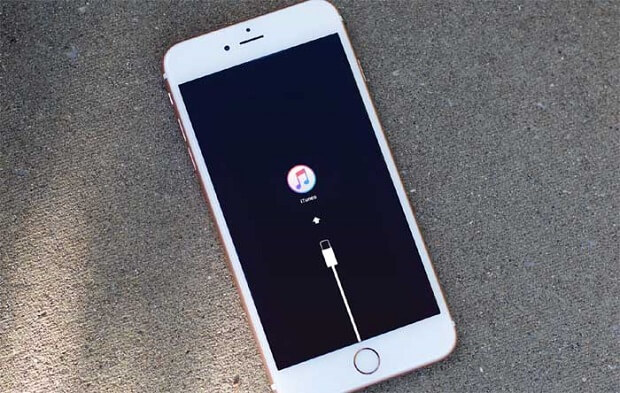
بالطبع ، لكي تتمكن من إصلاح هذا النوع من المواقف ، عليك تحديد السبب أولاً لسبب تعليق جهاز iPhone الخاص بك على شعار iPhone. لقد أدرجنا أدناه بعض الأسباب المحتملة لسبب تعليق iPhone الخاص بك على شعار iTunes.
استعادة ضبط المصنع - ربما يكون جهاز iPhone الخاص بك عالقًا عند إجراء استعادة ضبط المصنع أو بعد عملية الاستعادة بأكملها.
قم بتحديث iOS - سبب آخر لتعطل iPhone الخاص بك على شعار iTunes هو عندما حاولت تحديث نظام iOS الخاص بك أو عمليات التخريب المختلفة. يحدث هذا بشكل شائع في الواقع عندما يدخل جهاز iPhone الخاص بك في بطارية منخفضة جدًا أو توجد مشكلات موجودة بالفعل على جهاز iPhone الخاص بك.
جهاز iPhone Jailbreak - عندما تحاول كسر حماية جهاز iPhone الخاص بك ، فهناك احتمال كبير أن يتعطل جهاز iPhone الخاص بك على شعار iTunes.
هناك أيضًا حالات يكون فيها جهاز iPhone الخاص بك عالقًا على شعار iTunes لسبب غير معروف ، وإذا كان هذا هو الوضع ، فستجد صعوبة في محاولة العثور على المشكلة التي حدثت.
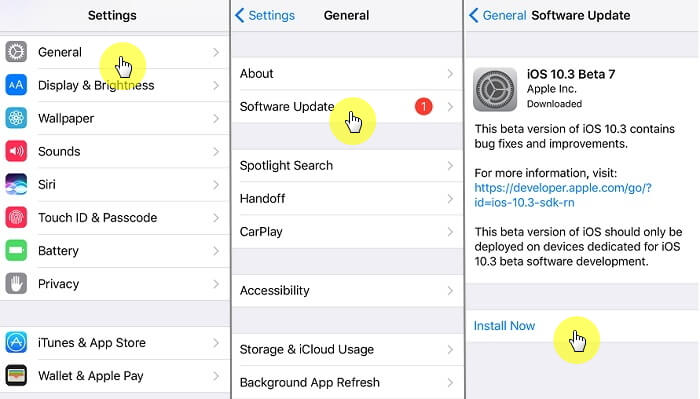
أحد أفضل الحلول التي يمكنك فعلها فعلاً لتتمكن من إصلاح هذا النوع من المشكلات هو استعادة جهاز iPhone الخاص بك. ومع ذلك ، عند محاولة استعادة جهاز iPhone الخاص بك ، ستفقد جميع البيانات المخزنة عليه.
تعد استعادة جهاز iPhone الخاص بك إلى إعدادات المصنع الخاصة به أفضل شيء يمكنك القيام به حتى تتمكن من تحسين جهاز iPhone الخاص بك. عالق على شعار iTunes.
ملاحظة: تأكد من قيامك بعمل نسخة احتياطية من بياناتك على جهاز iPhone الخاص بك قبل إجراء هذا النوع من العمليات على جهاز iPhone الخاص بك.
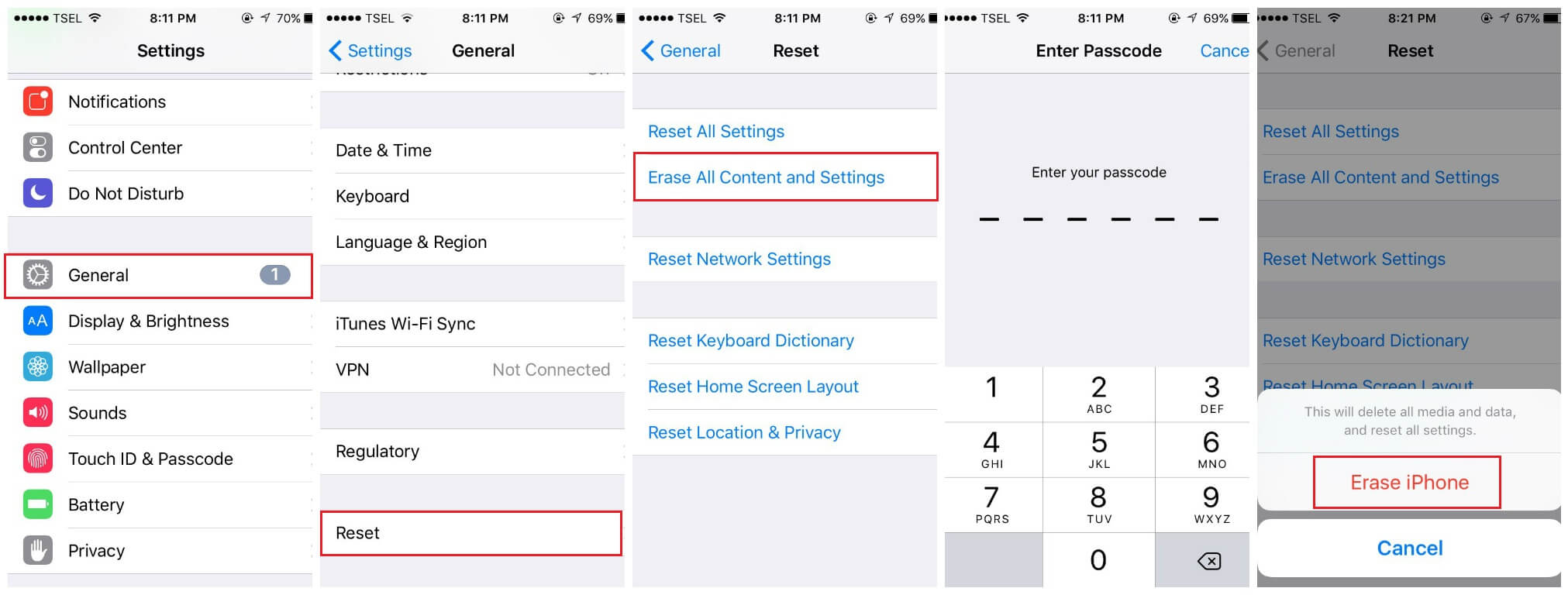
بمجرد أن تقرر أنه يجب عليك إجراء إعادة تعيين على جهاز iPhone الخاص بك ، فتأكد من أنه يجب عليك عمل نسخة احتياطية أولاً حتى تتمكن بعد إعادة تعيين جهاز iPhone الخاص بك ، من استعادة جميع البيانات الموجودة على جهاز iPhone الخاص بك. لحسن الحظ ، لدينا البرنامج المثالي الذي يمكنك استخدامه بالفعل للنسخ الاحتياطي واستعادة جميع البيانات المخزنة على جهاز iPhone الخاص بك قبل إعادة تعيينه إلى إعدادات المصنع.
أفضل أداة يمكنك استخدامها عندما يتعلق الأمر بالنسخ الاحتياطي واستعادة بياناتك ليست سوى FoneDog Toolkit - iOS Data Backup and Restore. يتيح لك هذا البرنامج الاحتفاظ بنسخة احتياطية من جهات الاتصال والرسائل النصية وسجلات المكالمات والصور ومقاطع الفيديو والبريد الصوتي و WhatsApp والمزيد.
إليك الأشياء التي ستساعدك FoneDog Toolkit - النسخ الاحتياطي واستعادة بيانات iOS التي ستساعدك بالتأكيد.
يسمح لك بمعاينة واستعادة أي من بياناتك من ملف النسخ الاحتياطي إلى جهاز iPhone الخاص بك.
كما يسمح لك بتصدير أي عناصر من ملف النسخ الاحتياطي الخاص بك.
لن تفقد أيًا من بياناتك أثناء عملية الاستعادة على جهاز iPhone الخاص بك
إنه آمن بنسبة 100٪ وسهل الاستخدام
لن تقوم مجموعة أدوات FoneDog - النسخ الاحتياطي والاستعادة لبيانات iOS بالكتابة فوق أي بيانات على جهاز iPhone الخاص بك.
يمكنه الاحتفاظ بنسخة احتياطية من جهات الاتصال والرسائل النصية وسجل المكالمات والصور ومقاطع الفيديو والبريد الصوتي و WhatsApp والمزيد.
متوافق مع أي جهاز iPhone بما في ذلك iPhone 8 و iPhone 8 Plus و iPhone X.
متوافق مع أي إصدار iOS بما في ذلك إصدار iOS 11.
كل ما عليك القيام به هو قم بتنزيل مجموعة أدوات FoneDog - النسخ الاحتياطي واستعادة بيانات iOS من موقعنا الرسمي وقم بتثبيته على جهاز كمبيوتر Mac أو Windows.
بعد تثبيت FoneDog Toolkit بنجاح - النسخ الاحتياطي لبيانات iOS واستعادتها في جهاز الكمبيوتر الخاص بك ، ما عليك سوى المضي قدمًا وتشغيل البرنامج. ثم قم بتوصيل جهاز iPhone بجهاز الكمبيوتر الخاص بك باستخدام كابل USB وانتظر حتى يكتشف البرنامج جهاز iPhone الخاص بك.
بمجرد اكتشاف جهازك ، اختر iOS Data Backup and Restore من الواجهة الرئيسية للبرنامج. في الصفحة التالية ، انقر فوق iOS النسخ الاحتياطي للبيانات لكي تبدأ في نسخ بياناتك احتياطيًا على جهاز iPhone الخاص بك.

في الصفحة التالية ، ستطلب منك FoneDog Toolkit - iOS Data Backup and Restore كيف تريد نسخ بياناتك احتياطيًا. لديك خياران للاختيار من بينها.
النسخ الاحتياطي القياسي - الذي يسمح لك بعمل نسخة احتياطية من بياناتك بطريقة منتظمة دون الحاجة إلى رمز مرور
النسخ الاحتياطي المشفر - يسمح لك بنسخ بياناتك احتياطيًا باستخدام رمز مرور تم إعداده لملف النسخ الاحتياطي. بهذه الطريقة ، سيكون ملف النسخ الاحتياطي الخاص بك محميًا وآمنًا.
بعد اختيار طريقة النسخ الاحتياطي التي تريدها ، امض قدمًا وانقر على ملف إبدأ زر لك للمتابعة.

هنا ، ستعرض لك FoneDog Toolkit - iOS Data Backup and Restore جميع الملفات التي يمكن نسخها احتياطيًا مثل الرسائل وجهات الاتصال و WhatsApp والصور ومقاطع الفيديو والمزيد.
يمكنك نسخ جميع بياناتك احتياطيًا أو يمكنك تحديد الملفات التي تريد نسخها احتياطيًا فقط بشكل انتقائي. بمجرد الانتهاء من اختيار الملفات التي تريدها ، امض قدمًا وانقر على ملف التالى .

بعد النقر فوق الزر "التالي" ، ستبدأ مجموعة أدوات FoneDog - النسخ الاحتياطي لبيانات iOS واستعادتها بعد ذلك في نسخ بياناتك احتياطيًا. قد تستغرق هذه العملية بعض الوقت حسب حجم الملفات التي تحاول نسخها احتياطيًا. بمجرد اكتمال النسخ الاحتياطي ، ستعرض FoneDog Toolkit - iOS Data Backup and Restore اسم ملف النسخ الاحتياطي وحجمه وتاريخ إنشاء النسخة الاحتياطية.
هنا ، ستتمكن من رؤية خيارين لك مرة أخرى. يمكنك الاختيار "النسخ الاحتياطي أكثر"إذا كنت ترغب في نسخ المزيد من بياناتك احتياطيًا ويمكنك الاختيار"استعادة بيانات iOS"إذا كنت تريد استعادة ملف النسخ الاحتياطي على جهاز مختلف أو على نفس جهاز iPhone الذي تستخدمه.

NOTE: بمجرد الانتهاء من النسخ الاحتياطي لبياناتك ، يمكنك الآن إعادة تعيين جهاز iPhone الخاص بك إلى إعداد المصنع الخاص به.
يسأل الناس أيضًا:
يعمل بسرعة! طرق إصلاح خطأ iTunes 9 (خطأ iPhone 9)
3 طرق لاسترداد رسائل iMessage المحذوفة من iPhone
بمجرد إعادة تعيين جهاز iPhone الخاص بك إلى إعدادات المصنع الخاصة به بعد عمل نسخة احتياطية منه ، يمكنك الآن استعادة بياناتك مرة أخرى على جهاز iPhone الخاص بك باستخدام النسخة الاحتياطية التي قمت بإنشائها للتو.
إليك الطريقة.
مرة أخرى ، امض قدمًا وقم بتشغيل FoneDog Toolkit - iOS Data Backup and Restore على جهاز الكمبيوتر الخاص بك ، ثم قم بتوصيل جهاز iPhone بجهاز الكمبيوتر الخاص بك باستخدام كابل USB. هذه المرة ، ثم تختار استعادة بيانات iOS من الخيارات المعروضة على شاشتك.

بعد ذلك ، ستعرض لك FoneDog Toolkit - iOS Data Backup and Restore قائمة بملفات النسخ الاحتياطي. لكي تتمكن من اختيار أحدث ملف نسخ احتياطي تم إنشاؤه ، يمكنك بناء المعلومات على الوقت والتاريخ الذي تم فيه إنشاء ملف النسخ الاحتياطي. بمجرد تحديد ملف النسخ الاحتياطي المراد استعادته ، امض قدمًا وانقر فوق عرض الآن .

بعد النقر فوق الزر "عرض الآن" ، ستبدأ مجموعة أدوات FoneDog - النسخ الاحتياطي والاستعادة لبيانات iOS في فحص ملف النسخة الاحتياطية. سيظهر تقدم عملية المسح على شاشتك ولديك خيار إيقافها مؤقتًا أو إيقافها وقتما تشاء.
ومع ذلك ، لكي تحصل على جميع البيانات من ملف النسخ الاحتياطي الخاص بك ، فمن الأفضل أن تنتظر حتى تكتمل عملية المسح.

بمجرد اكتمال المسح ، ستتمكن بعد ذلك من معاينة جميع البيانات المضمنة في ملف النسخ الاحتياطي. يمكنك أيضًا الاختيار بشكل انتقائي من العناصر الموجودة في ملف النسخ الاحتياطي الذي تريد استعادته أو يمكنك تحديد جميع العناصر إذا كنت تريد ذلك.
الآن ، هناك خياران مرة أخرى يمكنك الاختيار من بينهما حيث تريد استعادة بياناتك. يمكنك الاختيار من Restore to CP أو Restore to iDevice. هنا ، يجب عليك اختيار الاستعادة إلى iDevice حتى تتمكن من استعادة ملف النسخ الاحتياطي الخاص بك إلى نفس جهاز iPhone الذي أجريت عليه إعادة ضبط المصنع.
لذا ، ها أنت ذا. هذا هو مدى سهولة وكفاءة مجموعة أدوات FoneDog - النسخ الاحتياطي واستعادة بيانات iOS وأيضًا أنها آمنة جدًا للاستخدام.

ما الذي تعتقد أنه يمكنك فعله عند مقابلة iPhone عالق على iTunes في يدك ، لكنك محظوظ بما يكفي لرؤية هذا المنشور ، سنعرض لك دليل فيديو مفصلاً حول كيفية إصلاح iPhone عالق على iTunes.
إن تعليق iPhone الخاص بك على شعار iTunes أمر محبط للغاية لأنك غير قادر على استخدامه خاصة إذا كنت بحاجة إلى التحدث إلى شخص ما. كما قرأته أعلاه ، هناك حالات أو مواقف بالإضافة إلى أسباب لماذا تواجه هذه المشكلة على جهاز iPhone الخاص بك.
نظرًا لأنك حددت أسباب هذا النوع من المشكلات على جهاز iPhone الخاص بك ، فسيكون من الأسهل عليك معرفة ما يجب القيام به حتى تتمكن من إصلاح ذلك. بالطبع ، سيكون الحل الرئيسي هو إعادة ضبط جهاز iPhone على إعدادات المصنع. يعد إعداد المصنع عملية يتم فيها حذف جميع البيانات المخزنة فيه بمجرد إجراء هذه العملية على جهاز iPhone الخاص بك. لهذا السبب ، نوصي بشدة أن تقوم دائمًا بعمل نسخة احتياطية حتى لا تكون قادرًا على القلق بشأن بياناتك المهمة من جهاز iPhone الخاص بك.
وهنا ، لدينا الأداة المثالية التي يمكنك استخدامها لنسخ جميع بياناتك احتياطيًا واستعادتها في النهاية على جهاز iPhone الخاص بك الذي انتهيت من إجراء إعادة ضبط المصنع على جهاز iPhone الخاص بك. هذه الأداة هي FoneDog Toolkit - iOS Data Backup and Restore.
هذا لأن FoneDog Toolkit - iOS Data Backup and Restore سهل الاستخدام للغاية وهو ضمان أنك ستتمكن من نسخ جميع بياناتك المهمة احتياطيًا من جهاز iPhone الخاص بك. يمكنك نسخ بياناتك احتياطيًا بشكل انتقائي واستعادتها بشكل انتقائي إذا كنت تريد ذلك.
مجموعة أدوات FoneDog - النسخ الاحتياطي والاستعادة لبيانات iOS متوافقة مع أي جهاز iPhone وأي إصدار iOS بما في ذلك تلك التي تم إصدارها حديثًا مثل iPhone 8 و iPhone 8 Plus و iPhone X و iOS 11. هذا البرنامج أيضًا آمن جدًا للاستخدام وسهل جدًا أيضًا.
لديك مجموعة أدوات FoneDog - النسخ الاحتياطي واستعادة بيانات iOS المخزنة على جهاز الكمبيوتر الخاص بك وكن مطمئنًا أنك بحاجة إلى نسخ بياناتك احتياطيًا أو استعادتها ، سيساعدك هذا البرنامج المذهل بالتأكيد.
اترك تعليقا
تعليق
< النسخ الاحتياطي للبيانات واستعادةiOS
.النسخ الاحتياطي للبيانات إلى جهاز الكمبيوتر الخاص بك بشكل انتقائي استعادة بيانات دائرة الرقابة الداخلية من النسخ الاحتياطي
تحميل مجانا تحميل مجانامقالات ساخنة
/
مثير للانتباهممل
/
بسيطصعبة
:شكرا لك! إليك اختياراتك
Excellent
:تقييم 4.6 / 5 (مرتكز على 60 التقييمات)